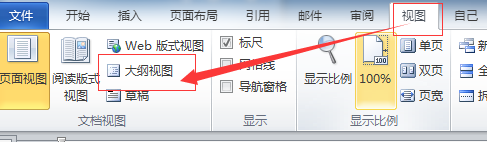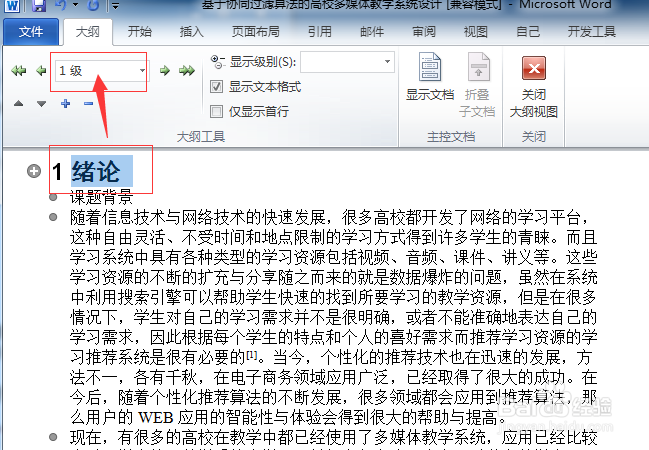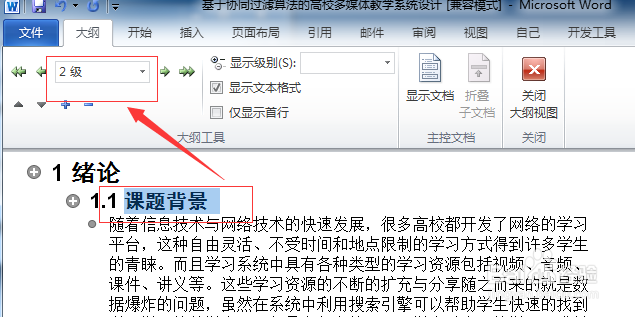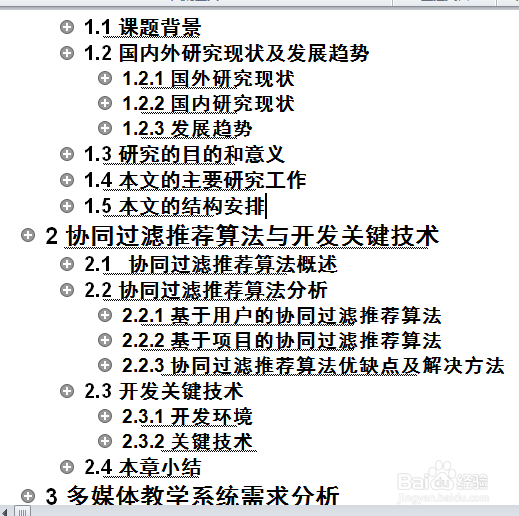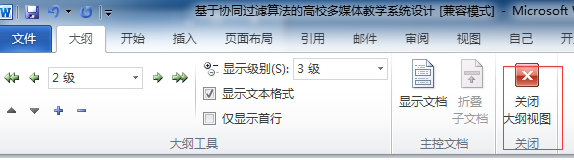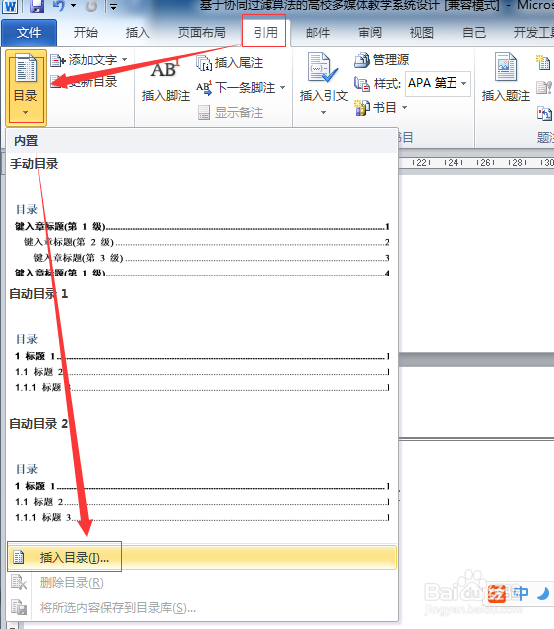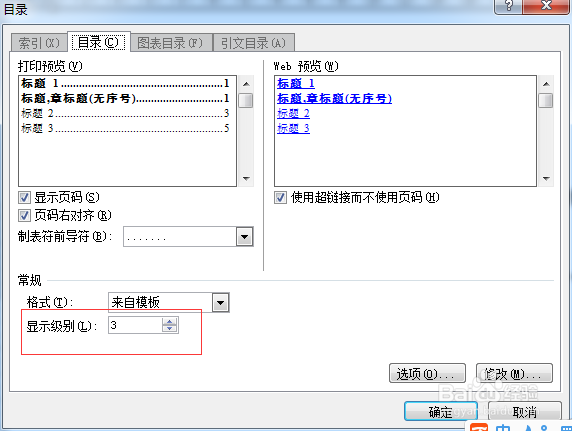如何在WORD中自动生成文档目录
1、打开文档,对文档的标题分别进行设置相应的大纲级别。切换到“视图”——“大纲视图”。如图。
2、选择相应的标题,设置士候眨塄大纲级别。例如,选择“绪论”,设置大纲级别为1级。如图。选择“课题背景”,设置大纲级别为2级。如图。
3、按照同样的方法,把所有的标题都设置级别,如图。
4、之后,单击“关闭大纲视图”按钮,如图。
5、然后将鼠标光标定位在需插入目录的位置,切换至“引用”选项卡,单击“目录”按钮,从展开的列表中选择“插入目录”选项。如图。
6、打开“目录”对话框,将“常规”选项组中的“显示级别”设置为3级。
7、设置完成后,单击“确定”按钮,即可成功提取目录。如图。
8、如果对文档内容进行更改了,那么目录如何旅邯佤践进行自动更新呢?在目录中单击需要更改内容的标题,跳转至相关内容,并对其执行修改操作。
9、随后,执行“引用——更新目录”命令,弹出“更新目录”对话框,选中“更新整个目录”选项,单击“确定”按钮。
10、返回后可发现,内容对应的标题已经修改,同时系统也对页码进行了更新。
声明:本网站引用、摘录或转载内容仅供网站访问者交流或参考,不代表本站立场,如存在版权或非法内容,请联系站长删除,联系邮箱:site.kefu@qq.com。
阅读量:20
阅读量:65
阅读量:27
阅读量:77
阅读量:67